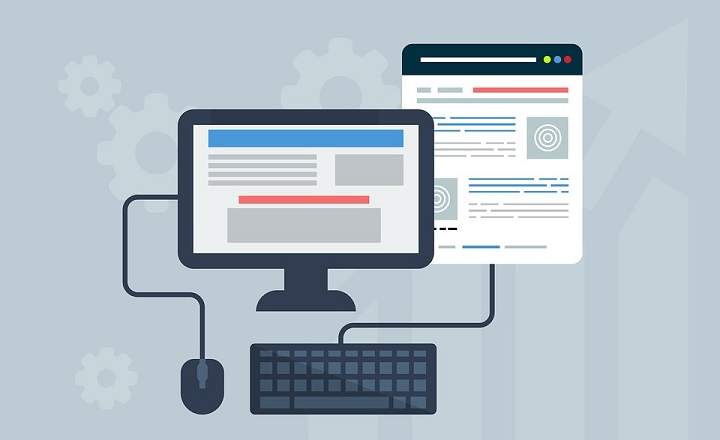அது வேடிக்கையானது. என் வாழ்நாள் முழுவதும் பயன்படுத்துகிறேன் விண்டோஸ் இன்றுதான் நான் அவரைப் பற்றி சிபோரியத்தில் இருந்து ஒரு இடுகையில் வேலை செய்யப் போகிறேன் சமீபத்திய இயக்க முறைமை மைக்ரோசாப்ட், நான் உபுண்டுவில் எழுதுவதையும், LibreOffice மூலம் விஷயங்களை மோசமாக்குவதையும் காண்கிறேன். பெடண்டிக்! கஃபாபாஸ்தா! மதவெறி!

சரி, பொருத்தமான தார்மீக வசைபாடுகளுக்குப் பிறகு நாங்கள் இயந்திரங்களுக்கு கிரீஸ் செய்யப் போகிறோம், இன்று நான் உங்களிடம் கொண்டு வருகிறேன் பயனுள்ள தந்திரங்களை விட இன்னும் சில இது எங்கள் அன்பான ரெட்மாண்டின் விருப்பமான மகனிடமிருந்து இன்னும் கொஞ்சம் லாபத்தையும் செயல்திறனையும் பெற உதவும் விண்டோஸ் 10.
விண்டோஸ் 10-ஐ எலுமிச்சைப் பழம் போல் பிழிவதற்கு 5 சிறு தந்திரங்கள்
முகப்புக் குழுவில் பிரிண்டர் பகிர்வை எவ்வாறு இயக்குவது அல்லது முடக்குவது
இன் செயல்பாடு 2 அல்லது அதற்கு மேற்பட்ட கணினிகளைக் கொண்ட ஹோம் நெட்வொர்க்கில் புகைப்படங்கள், இசை, வீடியோக்கள் மற்றும் ஆவணங்களைப் பகிர "முகப்புக் குழுக்கள்" எங்களை அனுமதிக்கின்றன.. இந்த அம்சம் விண்டோஸ் 7 இல் தொடங்கி, எங்களிடம் பதிப்பு இல்லாத வரையில் கிடைக்கும் ஸ்டார்டர் அல்லது வீட்டில் அடிப்படை எந்த பிரச்சனையும் இல்லாமல் நாம் அதைப் பயன்படுத்திக் கொள்ளலாம்.
ஆவணங்களைப் பகிர்வதைத் தவிர, குழு உறுப்பினர்கள் ஒரே பிரிண்டரைப் பகிரலாம். அச்சுப்பொறியுடன் இணைக்கப்பட்ட ஒரு கணினியை வீட்டில் வைத்திருக்கும்போது, எடுத்துக்காட்டாக, வைஃபை வழியாக லேப்டாப்பில் இருந்து அச்சிட ஆவணங்களை அனுப்ப விரும்பும்போது இது பயனுள்ளதாக இருக்கும்.
ஆனால் முன்னிருப்பாக, இந்த விருப்பம் கணினியில் முடக்கப்பட்டதாக தோன்றுகிறது. அதை மீண்டும் இயக்க, பின்வரும் படிகளைப் பின்பற்றவும்:
- அச்சகம் வின் + எக்ஸ் மற்றும் அணுகவும் கண்ட்ரோல் பேனல்.
- செல்க நெட்வொர்க் மற்றும் இணையம்.
- கிளிக் செய்யவும் முகப்பு குழு இடது பலகத்தில்.
- செல்க மேம்பட்ட பகிர்வு அமைப்புகளை மாற்றவும்.
- கோப்பு மற்றும் அச்சுப்பொறி பகிர்வுக்கான அமைப்புகளை இங்கே காணலாம். அது போதுமானதாக இருக்கும் அச்சுப்பொறி பகிர்வு செயல்பாட்டை இயக்கவும் அல்லது முடக்கவும் மற்றும் மாற்றங்களைச் சேமிக்கவும்.
"கடவுள் பயன்முறையை" எவ்வாறு செயல்படுத்துவது
அதிகம் அறியப்படாதது கடவுள் நிலை அல்லது கடவுள் நிலை விண்டோஸ் 10 ஒரு வகை சூப்பர் அட்மினிஸ்ட்ரேட்டர் பேனலில் இருந்து நாம் நடைமுறையில் எந்த பிரிவு அல்லது கணினி உள்ளமைவையும் நிர்வகிக்க முடியும். உங்கள் புனித வாழ்வில் நீங்கள் பார்த்திராத மெகா கண்ட்ரோல் பேனல். இது நிச்சயமாக ஏ ஈஸ்டர் முட்டை, அதாவது அது மறைக்கப்பட்டிருக்கிறது, அதைக் காட்ட நாம் ஒரு சிறிய தந்திரம் செய்ய வேண்டும்.
விண்டோஸ் 10 இன் கடவுள் பயன்முறையைச் செயல்படுத்த, பின்வருவனவற்றைச் செய்வோம்:
- இயக்கி (C :) சென்று ரூட்டில் புதிய கோப்புறையை உருவாக்கவும்.
- அந்த கோப்புறையை மறுபெயரிட்டு அதற்கு பெயரிடவும் "காட்மோட். {ED7BA470-8E54-465E-825C-99712043E01C}"(மேற்கோள் குறிகள் இல்லாமல்).

கோப்புறை அதன் ஐகானையும் மர்மத்தையும் எவ்வாறு மாற்றுகிறது என்பதைப் பார்ப்போம் கடவுள் நிலை விண்டோஸ்.
2 அடிப்படை கட்டளைகள்
விண்டோஸுடன் பணிபுரிவதில் உள்ள மிகப்பெரிய எரிச்சல்களில் ஒன்று, நாம் அமர்வை மூட அல்லது கணினியை மூட முயற்சிக்கும் போது மற்றும் கணினி செயலிழக்கும்போது நிலுவையில் உள்ள செயல்முறைகளை மூட முயற்சிக்கிறது.
இன்று நான் உங்களுக்கு செயல்படுத்தும் ஒரு சிறிய தந்திரத்தை கற்பிக்கப் போகிறேன் அனைத்து நிரல்களும் மூடப்படும் வரை காத்திருக்காமல் கணினியை மூடும் ஒரு சிறிய கட்டளை. அதை இயக்க, திரையின் கீழ் இடது மூலையில் உள்ள மவுஸைக் கொண்டு வலது கிளிக் செய்து, "" என்பதைத் தேர்ந்தெடுக்க வேண்டும்.ஓடு”.
அடுத்து பின்வரும் கட்டளையை எழுதுவோம்:
பணிநிறுத்தம் -கள்
கணினியை அணைப்பதற்குப் பதிலாக, கணினியை மறுதொடக்கம் செய்ய விரும்பினால், இந்த மற்றொரு கட்டளையை எழுதலாம்:
பணிநிறுத்தம் -ஆர் -டி 5

உபகரணங்களை தவறாமல் அணைப்பதில் சிக்கல்கள் இருந்தால் இந்த 2 கட்டளைகளில் ஏதேனும் ஒன்றை நோட்பேடில் எழுதி கோப்பு நீட்டிப்பை .txt இலிருந்து .bat ஆக மாற்றலாம். இந்த வழியில் எங்களிடம் ஒரு நல்ல ஸ்கிரிப்ட் இருக்கும், அது ஆர்டரை இயக்கும் போது அதை இருமுறை கிளிக் செய்யும்.
விண்டோஸ் 10 இன் அசல் நிறுவல் தேதி மற்றும் நேரத்தை எவ்வாறு கண்டுபிடிப்பது
நாம் ஒரு சிறிய கணினி நெட்வொர்க்கை நிர்வகித்தால், அல்லது இயக்க முறைமையை நிறுவிய தேதியை நாம் தெரிந்து கொள்ள வேண்டும் என்றால், இந்த தகவலை எங்களுக்கு வழங்கும் எளிய கட்டளையைப் பயன்படுத்தலாம்.
- அச்சகம் வின் + எக்ஸ் மற்றும் செல்ல கட்டளை வரியில் (நிர்வாகம்).
- பின்னர் பின்வரும் கட்டளை வரியை உள்ளிடவும்:
systeminfo | "அசல் நிறுவல் தேதி" கண்டுபிடிக்கவும்

இந்த வழியில் கணினி நமக்கு திரையில் காண்பிக்கும் விண்டோஸ் 10 நிறுவலின் சரியான தேதி மற்றும் நேரம்.
தீம்பொருளிலிருந்து விடுபட முட்டாள்தனமான சேர்க்கை
இது ஒரு தந்திரத்தை விட ஒரு சிறிய பரிந்துரை. தீம்பொருள் வலையில் சுற்றித் திரிகிறது, மேலும் நாம் கவனமாக இல்லாததால், குதிரையிலிருந்து தொற்றுநோயால் பாதிக்கப்படலாம், அது சிறிதும் இழக்க நேரிடும்.
கணினியை கிருமி நீக்கம் செய்யும்போது, ஒவ்வொருவருக்கும் பிடித்த திட்டங்கள் உள்ளன: சிலர் McAfee, மற்றவர்கள் Karspersky, மற்றவர்கள் AVG மற்றும் Avira ஐப் பயன்படுத்துகின்றனர். எனது பரிந்துரை, கிட்டத்தட்ட 10 ஆண்டுகளாக தொழில்நுட்ப ஆதரவாக பணிபுரிந்த பிறகு, நீங்கள் நிறுவ வேண்டும் நல்ல ஆண்டிமால்வேர் மற்றும் நல்ல ஆன்டிஆட்வேர்.
இங்கே நான் நேரடியாகச் செயல்படப் போகிறேன், சிறப்பாகச் செயல்படும் 2 புரோகிராம்கள் (அதுவும் இலவசம்). Malwabytes Antimalware மற்றும் Adwcleaner. இன்றுவரை இந்த 2 திட்டங்களை அகற்ற முடியாத சில நோய்த்தொற்றுகள் உள்ளன.
இணையத்தில் எல்லாவிதமான கருத்துக்களையும் படிப்பீர்கள். இந்த நிரல் சிறப்பாக இருந்தால், மற்றொன்று பெரிய தரவுத்தளத்தைக் கொண்டிருந்தால். என்னை நம்புங்கள், Malwarebytes மற்றும் AdwCleaner ஐ முயற்சி செய்து, சொல்லுங்கள்.
இந்த விஷயத்தில் கடைசி பரிந்துரையாக, இந்த 2 பயன்பாடுகளை நிறுவவும், கணினியை சுத்தம் செய்யவும், பின்னர் அவற்றை நிறுவல் நீக்கம் செய்யவும் நான் அறிவுறுத்துகிறேன். இது 3 மாதங்களுக்கு ஒருமுறை செய்யக்கூடிய பணி, இதனால் நீண்ட காலத்திற்கு உபகரணங்களின் செயல்திறனைப் பாதிக்கக்கூடிய பயன்பாடுகளுடன் உபகரணங்களை ஓவர்லோட் செய்வதைத் தவிர்க்கிறோம்.
உங்களிடம் உள்ளது தந்தி நிறுவப்பட்ட? ஒவ்வொரு நாளின் சிறந்த இடுகையைப் பெறுங்கள் எங்கள் சேனல். அல்லது நீங்கள் விரும்பினால், எங்களிடமிருந்து அனைத்தையும் கண்டுபிடிக்கவும் முகநூல் பக்கம்.